Fotoğraflar iPhone'dan Yeni iPhone 17'ye Nasıl Aktarılır [2024 Güncellemesi]
Bu makalede, fotoğrafları iPhone'dan iPhone'a aktarmanın 7 yolu sunulmaktadır:
- AnyRec – Tüm fotoğrafları tek tıklamayla hızlı ve güvenli bir şekilde aktarın.
- iCloud – Doğrudan aynı hesapla senkronize edin veya bağlantıyı paylaşın.
- AirDrop – Yalnızca birkaç fotoğraf için yüz yüze kolay aktarım.
- E-posta – 25MB dahilinde sınırlı fotoğrafları aktarın.
- Paylaşılan Albüm – İhtiyacınız olduğunda fotoğrafları yükleyin ve indirin.
- Dropbox – Fotoğrafları buluta senkronize edin ve istediğiniz fotoğrafları indirin.
- iTunes - Klasörleri bilgisayara ve ardından yeni iPhone'unuza senkronize edin.
Güvenli indirme
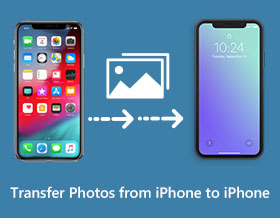
Fotoğraflar iPhone'dan iPhone'a nasıl aktarılır En yeni iPhone 17'ye geçtiğinizde ne olacak? Apple, yüksek kaliteli fotoğraflarıyla ünlüdür, bu yüzden eski telefonunuzdaki güzel anıları kaybetmek istemeyebilirsiniz. Neyse ki iPhone, verileri aktarmak için en kolay AirDrop yöntemini sunuyor ve iCloud'a da güvenebilirsiniz. Ancak bazı sınırlamalarla karşılaşabilirsiniz. Fotoğrafları iPhone'dan yeni iPhone'a aktarmak için aşağıdaki 8 etkili ve hızlı yöntemi öğrenmek için okumaya devam edin.
Kılavuz Listesi
AnyRec ile iPhone Cihazları Arasında Toplu Fotoğraf Aktarma Fotoğrafları iPhone'dan iPhone'a iCloud ile Doğrudan Eşitleyin veya Paylaşın Fotoğrafları Orijinal Kalitede Kablosuz Olarak Göndermenin 2 Yolu Fotoğrafları Bulut Hizmetiyle Senkronize Etme [2 Yol] Fotoğrafları iPhone'dan iPhone'a Aktarmak için iTunes'u kullanın Fotoğrafları iPhone'dan iPhone'a Aktarma Hakkında SSSAnyRec ile iPhone Cihazları Arasında Toplu Fotoğraf Aktarma
Fotoğrafları iPhone'dan yeni iPhone 17'ye aktarmanın en kolay yolu AnyRec PhoneMoverEn yeni iOS 26 ve Android 16/15 sürümlerini destekleyen bir Windows masaüstü aracıdır. AnyRec'in en iyi özelliklerinden biri, cihazları uyumlu bir USB kablosuyla, QR kodu tarayarak veya güçlü bir Wi-Fi ağı kullanarak bağlayabilmenizdir. Ayrıca, yedekleme ve geri yükleme seçenekleriyle belgeler, mesajlar ve kişi listeleri gibi tüm dosyaları destekler. Bu güçlü aracı deneyin ve fotoğrafları tek tıklamayla iPhone'dan iPhone'a aktarın.

Gecikmeden yeni iPhone'a toplu dosya aktarımı için tek tıklamayla aktarım sunun.
Tüm veri dosyalarını destekleyin ve ayrıca aktarmadan önce ayrıntılı içeriği önizleyebilirsiniz.
Depolama alanını boşaltmak için iPhone'unuzdaki kopyalanan fotoğrafları yönetebilir, geri yükleyebilir veya silebilir.
Sorunsuz ve hızlı aktarım süreci, takılma veya veri kaybı olmayacağına söz verir.
Güvenli indirme
Aşama 1.Başlatmak PhoneMover Windows'ta. Diğer ucuna telefon bağlıyken bilgisayara bir USB kablosu takın. Veya mobil cihazınıza "MobieSync" uygulamasını yükleyin ve bağlanın.
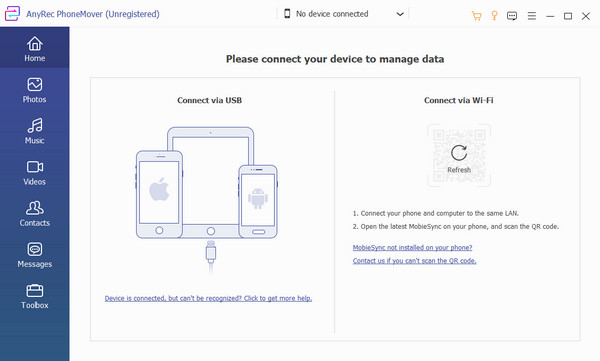
Adım 2.Daha sonra cep telefonunun bilgileri, telefondan tüm dosyalara erişebileceğiniz yazılımın arayüzünde ortaya çıkacaktır. "Fotoğraflar" veya başka bir menüye gidin ve iPhone'dan iPhone'a aktarmak istediğiniz fotoğrafları seçmek için onay kutularını işaretleyin.
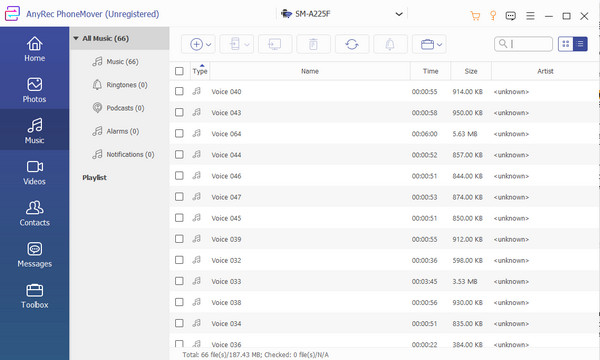
Aşama 3.Pencerenin üst kısmındaki "Yeni Cihaz Bağla" düğmesine tıklayın. Ardından, alıcı iPhone 17 ile QR kodunu tarayın. Fotoğraf aktarım işleminin tamamlanmasını bekleyin. Ayrıca dosyaları yönetebilir, dönüştürebilir veya silebilirsiniz.
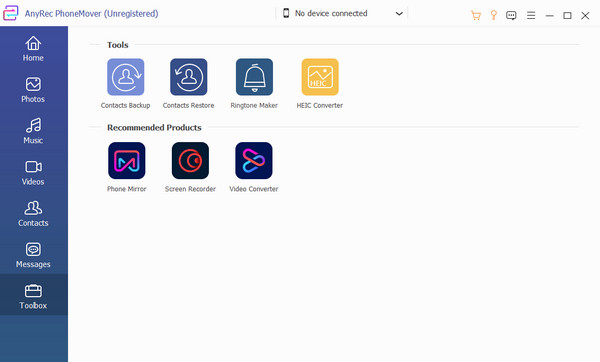
Fotoğrafları iPhone'dan iPhone'a iCloud ile Doğrudan Eşitleyin veya Paylaşın
iCloud, istediğiniz zaman verilerinizi yedeklemenize ve geri yüklemenize olanak tanır; bu nedenle iPhone'dan iPhone 17'ye fotoğraf aktarmanın etkili bir yoludur. Apple'ın varsayılan bulut hizmeti dosya aktarımını destekler. Bu sayede fotoğrafları doğrudan senkronize edebilir veya iCloud ile aktarım bağlantılarını paylaşabilirsiniz.
Yöntem 1: Fotoğrafları Aynı iCloud Hesabıyla Eşitleyin
iPhone resimlerini iCloud ile eşzamanladığınızda dosyalara herhangi bir aygıttan erişebilirsiniz. Daha önceki "Kamera Rulosu" ve "Fotoğraf Yayını" seçeneklerini, çekilen binlerce görüntüyü depolayabilen "Tüm Fotoğraflar" özelliğiyle değiştirdi.
Aşama 1.Kaynak iPhone'un "Ayarlar" bölümüne gidin. "iCloud" menüsünü bulun. İCloud Fotoğraflarının senkronizasyonunu etkinleştirmek için "Fotoğraflar" düğmesini açın.
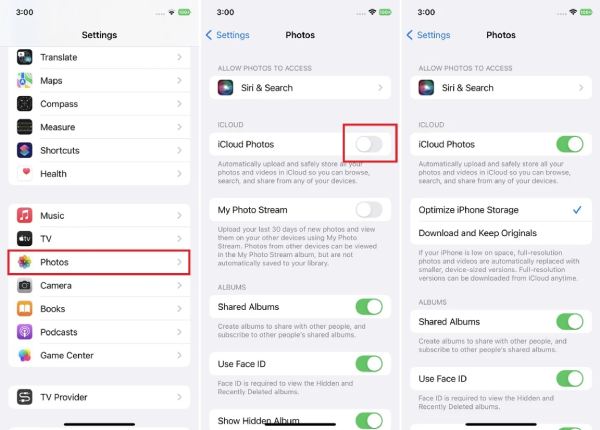
Adım 2.Alıcı cihazı başlatın ve talimatları izleyin. "Uygulamalar ve Veriler" menüsüne ulaştığınızda, "iCloud Yedeklemesinden Geri Yükle" düğmesine dokunun. Apple kimliğinizde oturum açın ve geri yüklemek istediğiniz yedeği seçin.
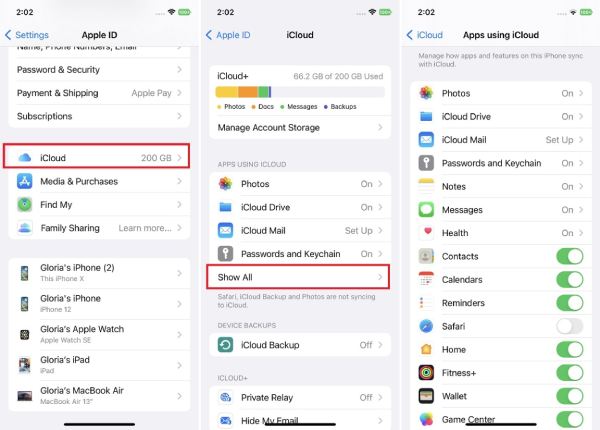
Yöntem 2: Fotoğrafların iCloud Bağlantısını Diğer iPhone'a Gönder
iOS 14 veya sonraki bir sürümünüz varsa farklı Apple Kimliğiyle fotoğrafları iPhone'dan iPhone'a aktarmak için iCloud bağlantısını kullanabilirsiniz. Bu sayede herhangi bir cihazdaki görselleri sorunsuz bir şekilde açabilirsiniz. Aşağıdaki adımları takip et:
Aşama 1.iPhone'unuzda "Fotoğraflar" uygulamasını açın. Yeni iPhone'a aktarmak istediğiniz resimleri seçin.
Adım 2."Paylaş" düğmesine dokunun ve "iCloud Bağlantısını Kopyala" seçeneğini bulun. Mesajlara, e-postalara ve diğer sosyal medya uygulamalarına gönderebileceğiniz bir bağlantı hazırlayacaktır.
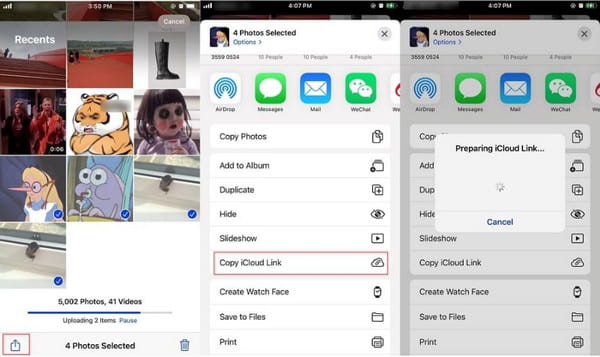
Fotoğrafları Orijinal Kalitede Kablosuz Olarak Göndermenin 2 Yolu
Alternatif olarak, eski iPhone'unuzdaki fotoğrafları yeni iPhone 17'ye aktarmak için AirDrop ve e-posta kullanabilirsiniz. iCloud'da yedeklemeniz gereken dosyalar varsa bu da harika bir çözümdür. İşte yüksek kaliteli fotoğraflar göndermenin iki yolu.
Yöntem 1: Fotoğrafları Diğer iPhone'a AirDrop
Aşama 1."Merkez panel" Denetimini başlatın. "AirDrop" özelliğini açın. Wi-Fi ve Bluetooth'un da etkinleştirildiğinden emin olun. İhtiyacınıza göre "Yalnızca Kişiler" ve "Herkes" arasında seçim yapın.
Adım 2."Fotoğraflar" uygulamasına gidin ve göndermek istediğiniz resimleri seçin. Ekranınızın altındaki "Paylaş" düğmesine ve ardından "AirDrop"a dokunun. Fotoğrafları aktarmak için yeni iPhone'u seçin. Ayrıca iPhone'dan Mac'e AirDrop.
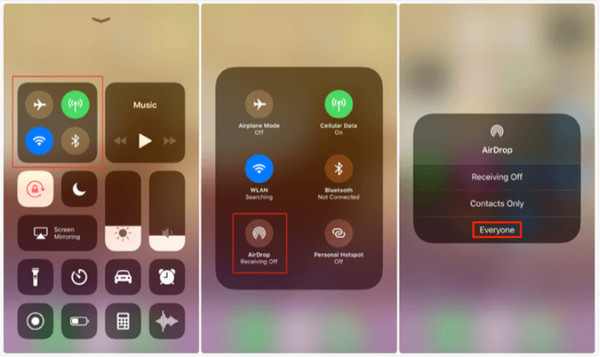
Yöntem 2: E-posta ile Fotoğraf Gönder
Aşama 1.Cihazınızda "Fotoğraflar"ı açın. Resimleri seçin ve "Yükle" düğmesine dokunun. E-posta uygulamasını açmak için "Posta" seçeneğini seçin.
Adım 2.Resimleri ekli bir dosya olarak göndermek için e-posta adresini girin. E-postayı diğer iPhone'da açın.
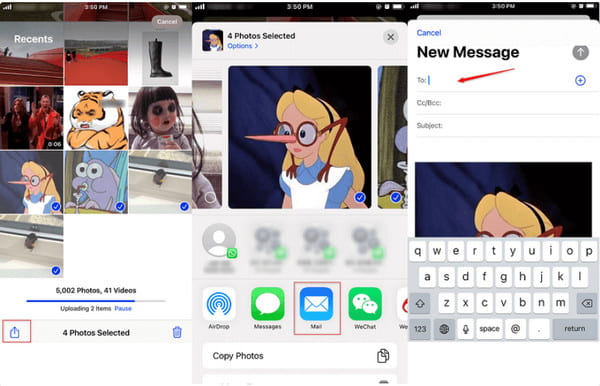
Fotoğrafları Bulut Hizmetiyle Senkronize Etme [2 Yol]
iCloud, iPhone'dan iPhone'a fotoğraf aktarmak için tek bulut hizmeti değildir ve neyse ki iOS'ta Dropbox'ı kullanabilirsiniz. Tercihen, bu bölüm bulut hizmetleri aracılığıyla dosyaları dışa aktarmanın iki yolunu ortaya koymaktadır. Ve bunlardan biri iOS 18 sürümündeki yeni bir özelliktir. Fotoğrafları kablosuz olarak aktarmak için bu iki yöntemi kullanabilirsiniz AirDrop çalışmıyor.
Yöntem 1: Fotoğrafı Eşitlemek için Paylaşılan Albüm Oluşturun
Aşama 1.Kaynak cihazda "Fotoğraflar"a gidin. "Albümler" düğmesine dokunun. Ekranınızın sol üst kısmındaki "Artı"ya dokunun ve albümü oluşturun.
Adım 2.Yeni albüme eklenecek tüm resimleri seçin. Ardından "Yeni Paylaşım Albümü"ne dokunun ve ona bir ad verin. Albümü paylaşacak tüm kişileri ekleyin ve seçimleri onaylamak için "Oluştur" düğmesine dokunun.
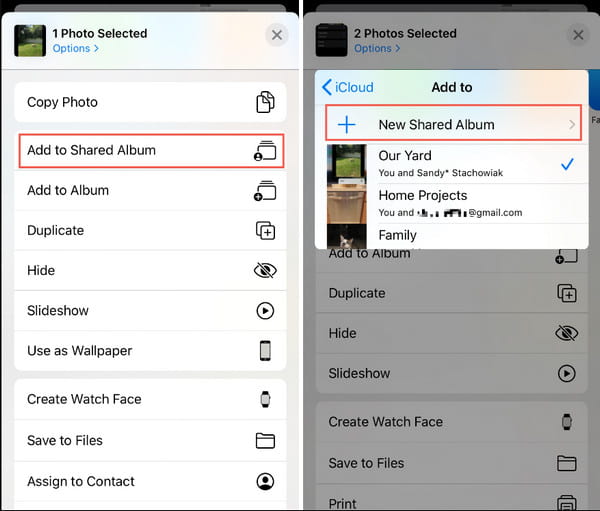
Yöntem 2: Fotoğrafı Senkronize Etmek için Dropbox Cloud Kullanma
Adımlar: Dropbox uygulamasını telefonunuza yükleyin ve başlatın. Hesapta oturum açın. Ardından görüntüleri kaynak cihazdan yükleyin. Uygulama, fotoğrafları Wi-Fi aracılığıyla yeni iPhone'unuzla senkronize edecektir.
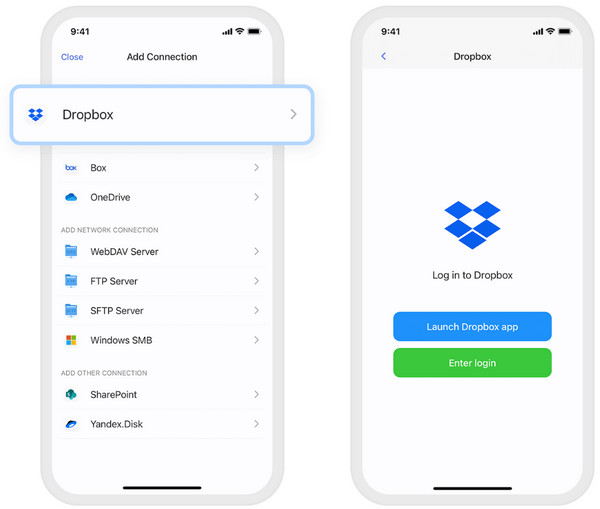
Fotoğrafları iPhone'dan iPhone'a Aktarmak için iTunes'u kullanın
iTunes, macOS Catalina'nın önceki sürümlerinde fotoğrafları iPhone'dan iPhone'a aktarmak için kullanılan standart bir yöntemdir. Ancak bu hizmet, başka bir cihaza gönderdiğinizde büyük olasılıkla Fotoğraf kitaplığındaki mevcut resimleri silecektir. Ve eğer yapmazsan, büyük boyuttan dolayı uzun sürebilir. HEIC'i kapat görüntü özelliği
Aşama 1.Akıllı telefonu bağlamak için bir USB kablosunu bilgisayara takın. Her iki cihazda da varsayılan fotoğraf uygulamasını başlatın.
Adım 2.Daha sonra göndermeniz gereken resimleri seçin. Dosyaları bilgisayara aktarmak için telefonunuzdan "Seçilenleri İçe/Dışa Aktar" düğmesini tıklayın. Ardından alıcı cihazı Mac'inize bağlayın.
Aşama 3.iTunes'u açın ve pencerenin sağ üst kısmındaki "Cihaz" düğmesine tıklayın. Sol panelden "Fotoğraflar" seçeneğini seçin.
Adım 4.Daha sonra "Uygulama" klasöründeki Fotoğrafları Senkronize Et düğmesine tıklayın. Fotoğrafları yeni iPhone 17'ye aktarmak için "Uygula" düğmesine tıklayarak işlemi onaylayın.
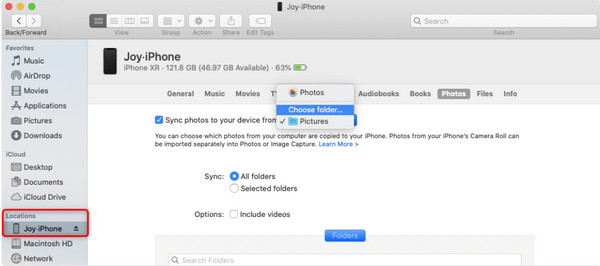
Not: macOS Catalina, Big Sur, Monterey ve Ventura sürümlerinde olduğu gibi, iPhone fotoğraflarını doğrudan Finder ile Mac'e aktarabilir ve yönetebilirsiniz. Çünkü iTunes, bu yeni Mac işletim sistemlerinde mevcut değildir.
Fotoğrafları iPhone'dan iPhone'a Aktarma Hakkında SSS
-
1. Resimlerim başka bir cihaza aktarıldıktan sonra kaliteyi düşürür mü?
Evet. Fotoğrafları iPhone'dan iPhone'a aktardığınızda, kalitesinde küçük değişiklikler olur. Ancak resimleri HEIC formatına çevirerek görüntü kalitesinin düşmesini önleyebilirsiniz. En son iOS sürümüne sahipseniz, fotoğrafları daha iyi kalite için dönüştürebilir ve biraz yer açabilirsiniz.
-
2. Fotoğrafları iPhone'dan iPhone'a aktarmanın süresi ne kadardır?
Fotoğraflarınızı yeni iPhone 17'ye aktarırken bekleme süresine farklı faktörler neden olabilir. Tahmini süre 45 ila bir saat arasında değişmektedir. İyi bir WiFi bağlantınız, güncel yazılımınız ve yeterli depolama alanınız olduğundan emin olun.
-
3. Dosyalar iCloud'a otomatik olarak kaydedilir mi?
Hayır. Dosyaları kaydetmek için iPhone'unuzun ayarlarından iCloud'u kurmanız gerekir. Bu durumda, ona herhangi bir Apple cihazında Apple Kimliği ile erişebilirsiniz.
Çözüm
Sunulan çözümlerle, iPhone'dan iPhone 17'ye fotoğraf aktarmak artık endişe verici değil. Ancak önceki cihazdan kalan bazı dosyalar varsa, şunları kullanabilirsiniz: AnyRec PhoneMover dosyalarınızı paylaşmak ve yönetmek için. Bu yazılım, verileri herhangi bir cihazdan iPhone'unuza aktarmanıza yardımcı olabilir; bunu yapmak için bile kullanabilirsin Android'den iPhone 17'ye veri aktarımı. Hızlı aktarım işlemi için en iyi masaüstü aracını indirin.
Güvenli indirme



